我们很多用户在使用Word编辑文档的时候,存在了很多的分页符,手动删除之后出现了不少的空白页,那么这些因为删除分页符出现的空白页应该如何删除呢,本期的软件教程就来和广大用户们分享解决方法,有需要的用户可以来知识兔获取操作步骤。
Word怎么删除分页符后的空白页:
1、首先我们选中图示位置图标,点击“显示/隐藏段落标记”。

2、这样我们在空白页的上一页,就能看到分页符了。
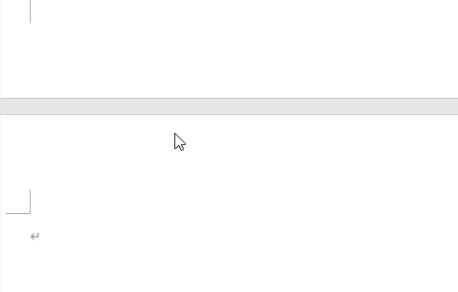
3、然后知识兔我们将光标移动到“分页符最左边”。
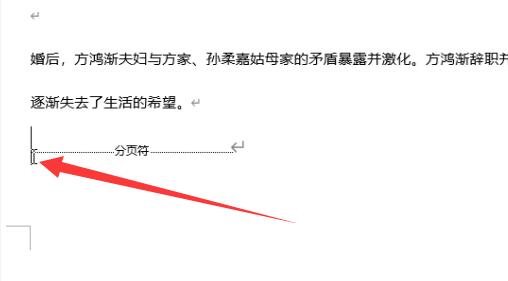
4、最后我们按一下“delete”键即可删除分页符后的空白页。
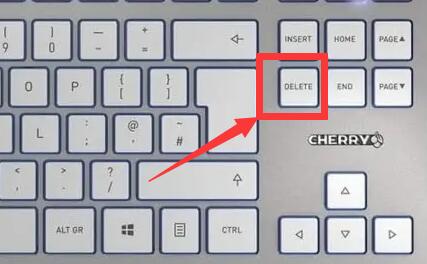
下载仅供下载体验和测试学习,不得商用和正当使用。
点击下载